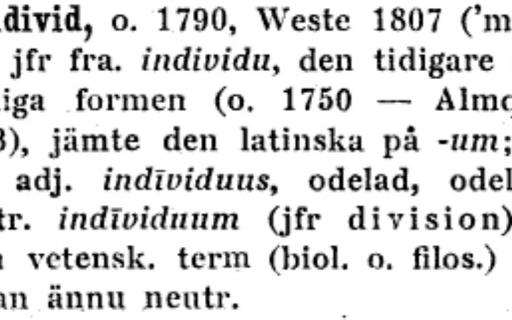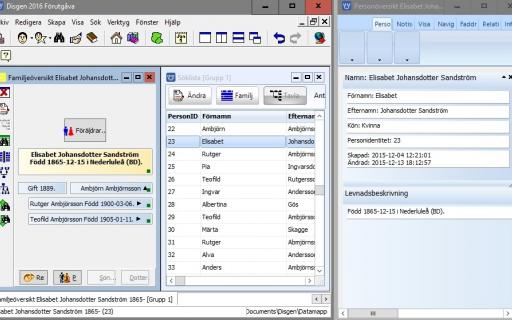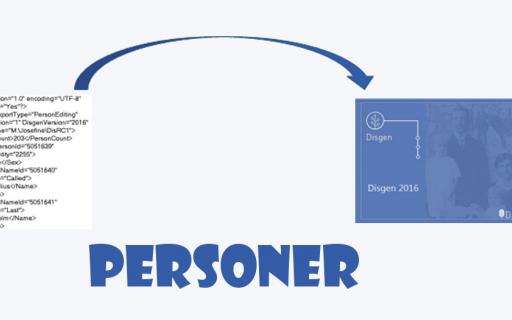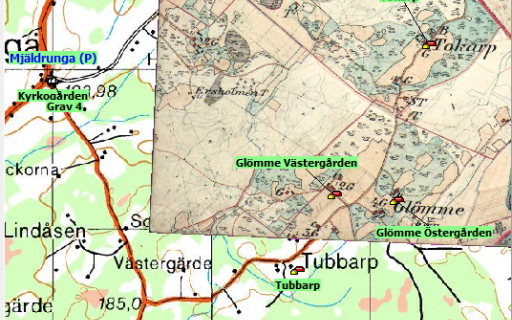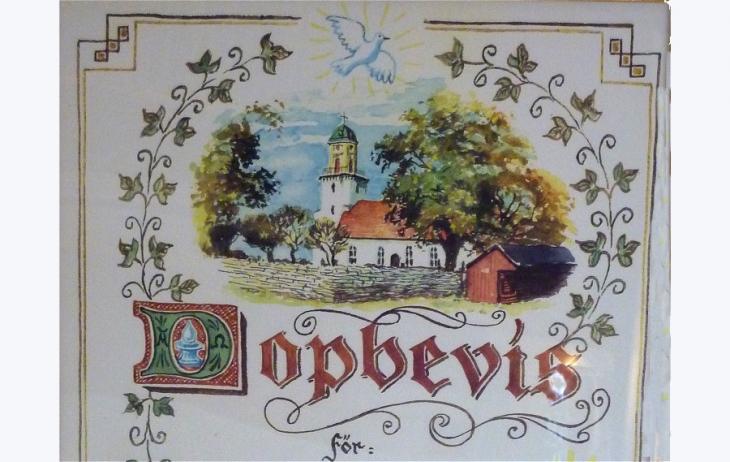
Guiden gäller för Disgen 2016. För Disgen 2018 se separat guide.
Programmet erbjuder möjlighet att registrera personer som antecknats som vittnen eller faddrar vid ett barns dop. De benämns här faddrar och registreras i första skedet som personer med de uppgifter som finns i dopboken. Din fadder kan också vara en person som redan finns i din databas. Då väljer du den och ev kompletterar informationen.
Registrerar du faddrar för alla dopnotiser kan du riskera att få många personer i databasen. Men självklart gör du själv en bedömning av vilka personer som ska registreras. Sedan är det lång ifrån alla födelseböcker som innehåller vittnen/faddrar. Faddrarna var ofta släktingar eller ingifta, så även om du från start inte vet hur de var släkt när du registrerar dem så kommer du troligen att hitta många av dem i ditt släkträd längre fram i din forskning.
Det finns många sätt att hantera faddrar
Innan du bestämmer dig för vilket sätt du vill hantera faddrarna på så fundera över hur du vill att de ska presenteras i utskrifter och kanske i en digital släktbok i html.
- Använder du fadderfunktionen så kan du styra om de ska med i utskrifter eller ej.
- Är faddrarna en självklar del i beskrivningen av en person så fungerar textnotisen men du förlorar kopplingen till släktingarna.
- Är informationen om faddrarna något du sällan vill dela med dig av så lägger du dem i dopnotisens anteckningar.
- Använder du fotnoter mycket och normalt skriver ut dem så kan fotnoten fungera.
- Vill du göra fadderanalyser för att bekräfta släktskap så använder du fadderfunktionen.
Du kan kombinera fadderfunktionen med textnotis, anteckningar eller fotnot beroende på vad som känns bäst för dig. Ex. vis hantera släktingarna med fadderfunktionen och övriga faddrar i anteckningar, fotnot eller textnotis.
Du väljer vad som fungerar bäst för dig. Det viktiga är att du någonstans noterar alla faddrarna när du nu har hittat dem och lyckats tolka deras namn så du slipper göra det jobbet en gång till. Välj en väg. Du kan ändra dig när du provat en tid. Lägger du dem som anteckningar eller fotnoter så komplettera gärna med en flagga om du i framtiden enkelt vill gå tillbaka och analysera om faddrarna verkligen inte var släkt. Se guiden Flaggor om du väljer det alternativet.
Registrera faddrar med fadderfunktionen
När du ska registrera en fadder kommer du till ett val, om du vill
- Skapa ny person och lägg till som fadder eller
- Sök existerande person och lägg till som fadder.
Om du väljer att skapa en ny person och lägg till som fadder kan du registrera alla faddrar på det sättet och hantera dem även om det kommer att finnas dubbletter. Dvs. att en person blir registrerad som fadder med de uppgifter som finns i dopboken och kanske även finns registrerad som person med fullständiga uppgifter i databasen. Du kan via programmets sökfunktion och flaggor undanta faddrarna vid sökning utav dubbletter. Nedan finns exempel på hur du gör.
Om du väljer Sök existerande person och lägg till som fadder förutsätter det att du kan identifiera personen som omnämns i dopboken. Det innebär att du så småningom kommer att använda båda varianterna på grund av att du förmodligen inte kan identifiera alla faddrar som omnämns i dopböckerna.
Programmets utskriftsfunktion skriver ut registrerade faddrar, om du vill ha dem med i utskrifter. Utskrifter av faddrar omfattar yrke, förnamn och efternamn. Uppgifterna tas från en person som enbart är registrerad som fadder och/eller en existerande person som är kopplad som fadder i databasen. Observera att den existerande personen kan få en yrkestitel som uppkommit efter dopet. Se exempel på utskrifter nedan.
För de som har konverterat sin databas från Disgen 8.x har alla registrerade faddrar blivit registrerade personer enligt samma princip som om de skulle ha registrerats via Lägg till fadder genom valet Skapa ny person och lägg till som fadder.
Läs mer i guiden Importerade faddrar.
Vill du skriva in faddrar utan att registrera dem som personer kan du göra det i t.ex. i dopnotisens anteckningsfält eller fotnoten. Du kan också skriva in dem i en textnotis som du lägger direkt efter dopnotisen.
Lägg in en fadder som en person med egen identitet.
Utgå från personöversikten. Fadderpanelerna visas inte i personöversiktens standardläge. Peka på Visa > Alla eller peka på Visa > Välj och markera med ”dropplistepilen” Faddrar.
De två panelerna visas längst ned Faddrar och Fadder till.

Har du en liten skärm kan det vara svårt att se panelerna Faddrar och Fadder till längst ned. Använd musens rullhjul för att flytta dig ner på sidan eller dra i höger rullist. Du kan också justera personöversiktens storlek genom att dra i dess nedre kant eller minska storleken på panelen Levnadsbeskrivning och dra upp de båda fadderpanelerna.

Panelen Faddrar visar vilka personer som var faddrar vid dopet, när du lagt till dem.
Panelen Fadder till visar personer som din aktuella person är dopvittne till.
Välj Lägg till Fadder ifrån panelen Fadder.

I detta fönster Lägg till fadderrelation har du två knappar. Är du säker på att du inte har faddern i din databas så väljer du Skapa ny person och lägg till som fadder. Den andra knappen beskrivs längre ner.
Skapa ny person och lägg till som fadder

Skriv förnamn, efternamn och ange kön. Vet du inget mer, välj Klar.
Har du fler uppgifter välj Nästa.

I fönstret Lägg till fadderns yrke skriver du in yrke, datum, ort och källa. Välj Nästa.
Fönsterserien Lägg till ny fadder påminner om Lägg till ny person.

Lägg till var faddern levde. Välj Slutför.

Fältet Kommentar om relationen ger möjlighet att ange t ex farmor eller bar barnet. Välj OK.
En ny person skapas med namn, kön, en yrkesnotis, en levdenotis och kopplas som fadder till personen i personöversikten.

Sök existerande person och lägg till som fadder:
För att kolla om den fadder du vill registrera, redan finns i din databas, välj Lägg till fadder.


I fönstret Lägg till fadderrelation, välj Sök existerande person och lägg till som fadder.

Fönstret Sökning till söklista 0 visas. Klicka på Nollställ sökvillkor. Fyll i sökkriterier eller sök blankt. Tänk på att personen du letar efter kan vara inskriven som Christina men i dopnotisen var hon angiven som Stina. Det är därför bra att göra en bred sökning. Välj Sök.

Fönstret är zoombart 125 % genom att hålla Ctrl-knappen nedtryckt och rulla med musens rullhjul.
Får du upp många träffar och inte är säker på vem du ska välja så avbryt. Peka på en person i personöversikten och välj att öppna en familjöversikt i en ny fönstergrupp för den personen. Stäng den ursprungliga personöversikten med barnet för att kunna använda skärmens yta optimalt. Markera den nya familjöversikten och gör om sökningen från huvudfönstret
Vill du ha riktigt god överblick så ordnar du fönstren så att du ser söklistan och den nya familjöversikten och öppnar en personöversikt bredvid huvudfönstret så du ser alla fönstren.När du sen stegar ner i söklistan så ser du både familjen med eventuell partner i familjeöversikten och uppgifterna om personen i personöversikten. Läs mer i guiderna Fönsterhantering och Huvudfönstret. Innehållet i personöversikten och familjeöversikten förändras allteftersom du byter person i söklistan. Du kan göra om sökningen om du fick för många i listan. Du kan begränsa på exvis efternamn del av förnamn eller ort. Upprepa proceduren tills du är säker på att du hittat rätt person. Memorera både namn och datum som född och död.
Leta nu rätt på barnet du började med och öppna personöversikten för barnet igen. Det finns i en annan fönstergrupp så enklast är att gå via Fönster i menyn i huvudfönstret.
Nu kan du klicka på Lägg till fadder... och Sök existerande person och lägg till som fadder. Dina sökvillkor ligger kvar i sökfönstret så det är bara att klicka på Sök.
Nu är det enkelt att hitta rätt person i söklistan. Markera den och fyll i en kommentar om relationen om du vill. Klicka på OK.

Personen är nu kopplad som barnets fadder. För att ändra eller lägga till något i kommentaren, dubbelklicka och skriv in. Välj OK.

Koppla loss fadder från en person

När du vill ta bort en fadder. Markera faddern och högerklicka. Välj Koppla loss.
Välj OK. I listan syns övriga val som kan göras från en fadder under panelen Faddrar.
Varning! Använder du Ta bort fadder så tar du bort personen ur databasen om den inte är kopplad till någon annan person! Det kan däremot vara bra, om man felaktigt lagt till en ny person som fadder.
Exempel på utskrifter av en ansedel
Exempel 1 och 2 från mallen STD Normal Faddrar samt exempel 3 och 4 från mallen STD 1. Ingen annan inställning har gjorts.
- Personer som enbart är registrerade som faddrar, med aktuella yrken vid dopet.

- Personer som registrerats med fullständiga uppgifter och som har kopplats som faddrar, med samtliga yrken de fått genom livet.

- Faddrar, som finns i en anteckning. Se guiden Tips

- Faddrar, som finns i en fotnot